Excel - одна из самых популярных программ для работы с таблицами и данных. Одна из самых полезных функций Excel - возможность использовать формулы для автоматического вычисления значений в столбцах. Формулы позволяют экономить время и упрощают работу с данными.
Создание формулы для столбца в Excel очень просто. Вам необходимо всего лишь выбрать ячейку, в которой должно быть вычислено значение, и ввести формулу, используя специальные функции и операторы. Калькулятор Excel автоматически выполнит вычисления для всех ячеек в столбце, основываясь на заданной формуле.
Формулы в Excel могут быть очень разнообразными. Вы можете использовать основные математические операции, такие как сложение, вычитание, умножение и деление, а также функции для вычисления среднего значения, максимального значения, минимального значения и т. д. Вы также можете использовать условные операторы для определения выполнения различных вычислений в зависимости от определенных условий.
Основы создания формулы в Excel

Excel предоставляет мощные возможности для работы с данными с помощью формул. Столбцы с данными можно обрабатывать и анализировать, используя разнообразные математические операции и функции.
Для создания формулы в Excel используется символ "=" в начале ячейки. После символа "=" можно вводить математические операции, ссылки на ячейки и функции.
Математические операции включают в себя сложение (+), вычитание (-), умножение (*), деление (/) и возведение в степень (^). Например, формула "=A1+B1" будет складывать значения из ячеек A1 и B1.
Ссылки на ячейки позволяют использовать значения из других ячеек в формуле. Например, формула "=A1*B1" будет умножать значения из ячеек A1 и B1.
В Excel также доступно множество функций, которые облегчают работу с данными. Функции могут выполнять различные математические, статистические и логические операции. Например, функция SUM() суммирует значения в заданном диапазоне ячеек. Формула "=SUM(A1:A10)" будет суммировать значения в ячейках от A1 до A10.
Чтобы использовать функцию, необходимо указать ее имя, а затем в скобках указать аргументы функции, если они есть. Некоторые функции требуют только одного аргумента, например, функция SQRT(), которая вычисляет квадратный корень.
Excel также позволяет использовать операторы сравнения, чтобы создавать формулы, которые проверяют условия и возвращают логические значения. Например, оператор ">" проверяет, является ли значение в одной ячейке больше значения в другой ячейке.
Создание формул в Excel требует практики и экспериментов. При работе с данными можно использовать различные комбинации операций, ссылок на ячейки и функций. Это позволяет эффективно обрабатывать и анализировать большие объемы данных.
Базовые понятия формул Excel

Excel предоставляет мощный инструментарий для создания сложных расчетов и формул. При работе с формулами в Excel необходимо знать базовые понятия, которые позволят вам создавать и редактировать формулы.
- Ячейка: в Excel данные хранятся в ячейках, которые образуют сетку из столбцов и строк. Каждая ячейка имеет свой адрес, который состоит из буквы столбца и номера строки.
- Функция: функция - это встроенная в Excel команда, которая выполняет определенные вычисления или операции над ячейками или диапазонами ячеек. В формуле функция обычно начинается с знака "=". Примеры функций в Excel: SUM (сумма), AVERAGE (среднее значение), MAX (максимальное значение).
- Операторы: операторы используются для выполнения различных операций в формулах. Например, "+" сложение, "-" вычитание, "*" умножение, "/" деление.
- Ссылки на ячейки: в формулах можно использовать ссылки на ячейки, чтобы обращаться к их содержимому или использовать их в вычислениях. Ссылка на ячейку обозначается буквой столбца и номером строки, например, A1.
- Абсолютные и относительные ссылки: в формулах можно использовать абсолютные или относительные ссылки на ячейки. Абсолютная ссылка закрепляет адрес ячейки, то есть она всегда указывает на одну и ту же ячейку. Относительная ссылка меняется при копировании формулы в другие ячейки.
- Аргументы функции: аргументы функции - это данные, которые передаются функции для выполнения вычислений. Функция может иметь один или несколько аргументов.
Знание этих базовых понятий поможет вам создавать и работать с формулами в Excel более эффективно и уверенно.
Навигация по формулам в Excel
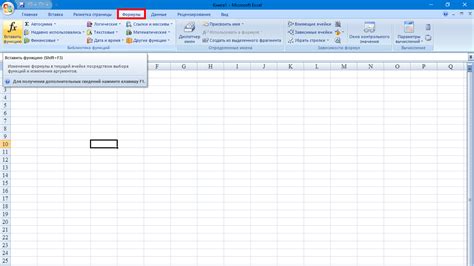
Excel предоставляет широкий набор функций и формул, которые позволяют выполнять различные вычисления и анализировать данные. Для создания формулы для столбца в Excel необходимо понимать основные принципы и структуру формулы. В этом разделе мы рассмотрим, как навигироваться по формулам в Excel.
1. Начало формулы: формула всегда начинается с символа "=". Это позволяет Excel понять, что в данной ячейке содержится формула.
2. Ссылки на ячейки: формула может содержать ссылки на различные ячейки в качестве источников данных. Для обозначения ссылки на ячейку используется буквенно-числовая комбинация, например "A1" или "B10".
3. Операторы: формула может содержать различные операторы, такие как "+", "-", "*", "/", "^" и т.д. Операторы используются для выполнения математических операций.
4. Функции: Excel предоставляет большое количество встроенных функций, которые могут быть использованы в формулах. Функции позволяют выполнять сложные математические операции, анализировать данные и многое другое.
5. Относительные и абсолютные ссылки: Excel поддерживает два типа ссылок на ячейки - относительные и абсолютные. Относительные ссылки могут изменяться при копировании формулы в другие ячейки, а абсолютные ссылки остаются неизменными.
6. Проверка формул: Excel позволяет проверить правильность формулы перед ее применением. Для этого можно использовать функцию "Проверка формулы", которая покажет, есть ли ошибки в формуле и предложит возможные исправления.
В связи с этими принципами создания формул для столбцов в Excel можно создавать сложные вычисления и анализировать большие объемы данных.
Синтаксис Excel формул

Excel предоставляет мощный инструмент для выполнения вычислений и автоматизации задач. Синтаксис формул в Excel позволяет создавать расчеты на основе данных, содержащихся в ячейках. Он состоит из различных функций, операторов, ссылок на ячейки и значений.
Основные элементы синтаксиса формул в Excel:
- Функции: Excel предоставляет множество встроенных функций, которые позволяют выполнять различные операции, такие как математические вычисления, операции с датами, текстовые операции и т.д.
- Операторы: Excel поддерживает различные операторы, такие как арифметические операторы (+,-,*,/), операторы сравнения (=,,=) и логические операторы (AND,OR,NOT).
- Ссылки на ячейки: Ссылки на ячейки позволяют обращаться к данным, содержащимся в определенных ячейках. Они пишутся в формате [название_листа]!A1, где A1 - адрес ячейки.
- Значения: Вы можете использовать как числовые значения, так и текстовые значения прямо в формуле. Числовые значения следует указывать без кавычек, а текстовые значения - в кавычках.
Например, следующая формула производит сложение двух ячеек:
=A1+B1В этом примере, A1 и B1 - ссылки на ячейки, содержащие числовые значения.
Excel поддерживает также более сложные формулы, состоящие из нескольких функций, операторов и ссылок на ячейки. С применением правильного синтаксиса, вы можете выполнять сложные вычисления и анализировать данные в Excel.
Арифметические операторы в формулах Excel
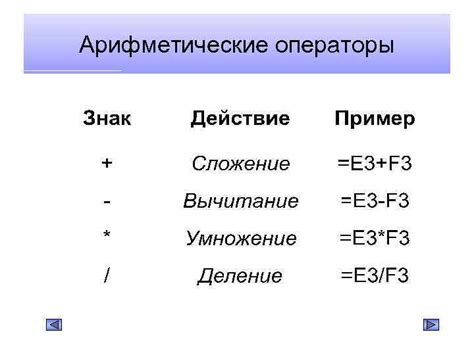
Арифметические операторы представляют собой символы, которые используются для выполнения арифметических операций в формулах Excel. Они позволяют складывать, вычитать, умножать и делить числа, а также выполнять другие операции.
Существуют следующие арифметические операторы в Excel:
- +
- -
- *
- /
- ^
Знак плюс (+) используется для сложения двух чисел. Например, формула =A1 + B1 сложит значение из ячейки A1 с значением из ячейки B1 и вернет результат.
Знак минус (-) используется для вычитания одного числа из другого. Например, формула =A1 - B1 вычтет значение из ячейки B1 из значения ячейки A1 и вернет результат.
Знак умножения (*) используется для умножения двух чисел. Например, формула =A1 * B1 умножит значение из ячейки A1 на значение из ячейки B1 и вернет результат.
Знак деления (/) используется для деления одного числа на другое. Например, формула =A1 / B1 разделит значение из ячейки A1 на значение из ячейки B1 и вернет результат.
Знак возведения в степень (^) используется для возведения числа в степень. Например, формула =A1^B1 возведет значение из ячейки A1 в степень, указанную в ячейке B1, и вернет результат.
Помимо этих основных операторов, существуют и другие операторы, такие как операторы сравнения и операторы конкатенации. Они позволяют выполнить более сложные операции с числами и текстом.
Использование функций в формулах Excel
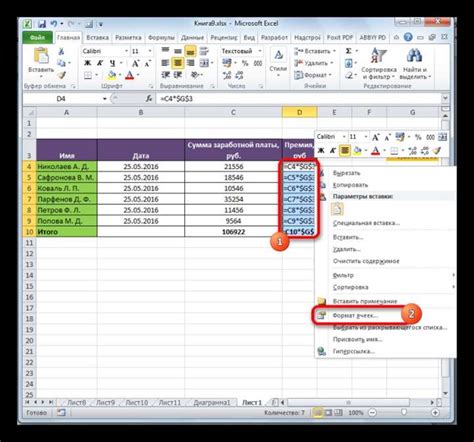
Функции в Excel обычно начинаются с знака равно (=) и за ним следует название функции, отделенное от аргументов скобками (). Аргументы функции могут быть числами, текстом, ссылками на ячейки или другими функциями.
Например, функция SUM() используется для суммирования чисел в ячейках. Формула =SUM(A1:A5) будет суммировать числа в ячейках A1, A2, A3, A4 и A5.
Функции могут быть также вложенными, то есть использоваться внутри других функций. Например, функция AVERAGE() используется для нахождения среднего значения чисел. Формула =AVERAGE(A1:A5) вычислит среднее значение чисел в ячейках A1, A2, A3, A4 и A5. В свою очередь, эта функция может быть вложена в формулу для подсчета среднего значения столбца чисел.
Excel предлагает множество функций для различных операций, включая математические, статистические, текстовые, логические и даты/время. Некоторые популярные функции включают SUM(), AVERAGE(), COUNT(), MAX(), MIN(), IF(), VLOOKUP() и др.
Использование функций в формулах Excel позволяет существенно упростить и ускорить работу с данными, а также обеспечить точность вычислений. Знание основных функций и умение их применять помогут вам эффективно работать с данными в Excel.
Ссылки на ячейки и диапазоны в Excel формулах
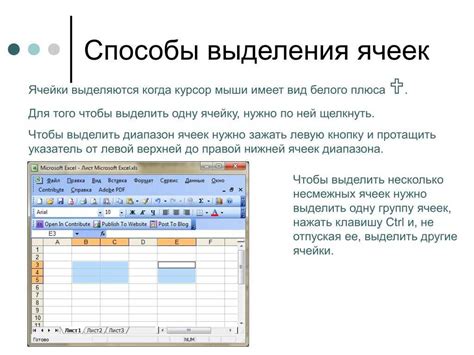
При работе с формулами в Excel очень важно знать, как правильно ссылаться на ячейки и диапазоны. Использование правильных ссылок может значительно упростить и ускорить расчеты.
Ссылка на ячейку в формуле задается с помощью обозначения столбца и строки. Например, ссылка на ячейку A1 задается как A1. Если ячейка находится в другом листе, то нужно указать имя листа перед ссылкой на ячейку, например, Лист1!A1.
Ссылка на диапазон ячеек задается с помощью указания верхней левой и нижней правой ячеек диапазона. Например, ссылка на диапазон A1:A5 задается как A1:A5. Если диапазон находится в другом листе, то нужно указать имя листа перед ссылкой на диапазон, например, Лист1!A1:A5.
В формулах также можно использовать относительные и абсолютные ссылки на ячейки и диапазоны. Относительные ссылки изменяются при копировании формулы, в то время как абсолютные ссылки остаются неизменными.
Относительная ссылка на ячейку задается без символа $ перед обозначением столбца и строки. Например, ссылка на ячейку A1 задается как A1, а ссылка на ячейку B2 задается как B2.
Абсолютная ссылка на ячейку задается с символом $ перед обозначением столбца и строки. Например, абсолютная ссылка на ячейку A1 задается как $A$1, а абсолютная ссылка на ячейку B2 задается как $B$2.
Абсолютные ссылки могут быть полезными, если нужно зафиксировать ссылку на определенную ячейку при копировании формулы в другие ячейки. Они также могут быть использованы для ссылок на ячейки или диапазоны в других листах.
Значение ячейки или диапазона можно использовать в формуле, используя его ссылку. Например, формула =A1+B1 складывает значения ячеек A1 и B1.
Также можно использовать функции для работы с ячейками и диапазонами. Например, функция SUM(A1:A5) суммирует значения в диапазоне A1:A5.
Знание правильного использования ссылок на ячейки и диапазоны поможет вам создавать более сложные и эффективные формулы в Excel.
Примеры простых формул Excel
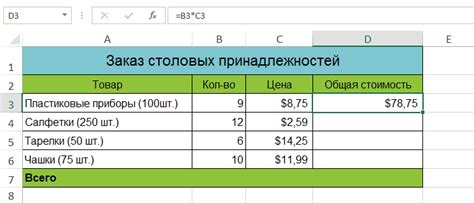
Excel предлагает широкий спектр функций и операторов, которые можно использовать для создания формул. Вот несколько примеров простых формул, которые можно использовать в Excel:
Сложение: Для сложения двух чисел в Excel, используйте оператор "+". Например, формула =A1+B1 сложит числа в ячейках A1 и B1.
Вычитание: Для вычитания одного числа из другого, используйте оператор "-". Например, формула =A1-B1 вычтет число в ячейке B1 из числа в ячейке A1.
Умножение: Для умножения двух чисел, используйте оператор "*". Например, формула =A1*B1 умножит числа в ячейках A1 и B1.
Деление: Для деления одного числа на другое, используйте оператор "/". Например, формула =A1/B1 разделит число в ячейке A1 на число в ячейке B1.
Среднее значение: Для нахождения среднего значения ряда чисел, используйте функцию AVERAGE. Например, формула =AVERAGE(A1:A10) найдет среднее значение чисел в ячейках A1 до A10.
Максимальное и минимальное значение: Для нахождения максимального и минимального значения ряда чисел, используйте функции MAX и MIN. Например, формула =MAX(A1:A10) найдет максимальное значение чисел в ячейках A1 до A10, а формула =MIN(A1:A10) найдет минимальное значение.
Сумма: Для нахождения суммы ряда чисел, используйте функцию SUM. Например, формула =SUM(A1:A10) сложит числа в ячейках A1 до A10.
Процентное значение: Для нахождения процентного значения от числа, используйте оператор "%". Например, формула =A1*10% найдет 10% от числа в ячейке A1.
Это только несколько примеров простых формул, которые можно использовать в Excel. Excel предлагает множество дополнительных функций и возможностей, позволяющих создавать сложные и высокоуровневые формулы.
Дополнительные возможности формул Excel

Excel предоставляет множество мощных функций и операций, которые можно использовать для создания сложных формул и решения различных задач. Вот некоторые из них:
| Функция | Описание |
|---|---|
| SUM | Суммирует значения в заданном диапазоне ячеек. |
| AVERAGE | Вычисляет среднее значение для заданного диапазона ячеек. |
| MAX | Находит максимальное значение в заданном диапазоне ячеек. |
| MIN | Находит минимальное значение в заданном диапазоне ячеек. |
| COUNT | Подсчитывает количество числовых значений в заданном диапазоне ячеек. |
| IF | Позволяет выполнять условное вычисление, основываясь на заданном условии. |
| VLOOKUP | Ищет значение в левом столбце таблицы и возвращает соответствующее значение из правого столбца. |
Все эти функции и операции могут быть комбинированы и вложены друг в друга с использованием различных операторов, таких как +, -, *, / и т. д., чтобы создать более сложные формулы.
Кроме того, в Excel также есть возможность создания пользовательских функций, которые позволяют пользователю определить собственные функции и использовать их в формулах. Это открывает еще больше возможностей для создания специализированных формул и решения уникальных задач.